Pada kesempatan kali ini saya akan share tentang materi yang diberikan saat training cisco oleh nixtrain, yaitu tentang menkoneksikan Laptop kita dengan router cisco yang terdapat pada GNS3, jadi nantinya router pada simulator GNS3 dapat kita koneksikan dengan laptop kita
A. Pengertian
Pengertian GNS3
GNS3 adalah sebuah program graphical network simulator yang dapat mensimulasikan topologi jaringan yang lebih kompleks dibandingkan dengan simulator lainnya. Program ini dapat dijalankan di berbagai sistem operasi, seperti Windows, Linux, atau Mac OS X.
Untuk memungkinkan simulasi lengkap, GNS3 memiliki beberapa komponen yaitu:
a) Dynamips
Dynamips merupakan software yang dibuat oleh Christophe Fillot. Software ini untuk mensimulaikan IOS router Cisco seri 1700, 2600, 3600, 3700, dan 7200. Dynamips dikembangkan untuk keperluan training, testing, eksperimen, dan menguji kualitas konfigurasi IOS pada router secara real. Software ini berbasis CLI dan tidak memiliki mode GUI sehingga harus memahami perintah-perintahnya. Dynamips mampu berjalan dibeberapa sistem operasi seperti linux dan windows.
b) Dynagen
Dynagen dibuat oleh Greg Anuzelli merupakan program front-end untuk dynamips yang berfungsi untuk menyederhanakan konfigurasi dynamips.
c) Qemu
Untuk membuat suatu simulasi jaringan di GNS3 terkadang kita memerlukan keberadaan end user device untuk keperluan test koneksi end to end sehingga simulasi routing menjadi terasa lebih realistic. Qemu merupakan aplikasi emulator yang mengandalkan translasi binary untuk mencapai kecepatan yang layak saat berjalan di arsitektur komputer host. Dalam hubungannya dengan komputer host, Qemu menyediakan satu perangkat model yang memungkinkan untuk menjalankan berbagai sistem operasi yang belum dimodifikasi sehingga dapat ditampilkan dalam hosted virtual machine monitor. Qemu juga dapat memberikan dukungan percepatan modus campuran binary translation (untuk kernel code) dan native execution (untuk user code)
d) WinPCAP
WinPcap adalah tool standar yang digunakan pada industri untuk mengakses link-layer network pada lingkungan kerja Windows. WinPCap mengizinkan aplikasi untuk mengambil dan mentransmisikan paket-paket jaringan, serta mendukung kernel-level packet filtering, network statistics engine, dan remote packet capture.
e) VPCS
Merupakan emulator PC/node, Prinsip kerja dari GNS3 adalah mengemulasi Cisco IOS pada komputerAnda, sehingga PC Anda dapat berfungsi layaknya sebuah atau beberapa router bahkan switch, dengan cara mengaktifkan fungsi dari EthernetSwitch Card.
GNS3 dirilis dalam proyek open source dan tersedia dalam berbagai platform OS, seperti Windows, Linux dan MAC OSX.
Fitur-fitur yang didukung GNS3 antara lain:
- Desain jaringan kualitas tinggi dan topologi jaringan yang kompleks.
- Mengemulasikan berbagai platform Cisco IOS router, IPS, PIX dan ASA firewall, JUNOS.
- Simulasi Ethernet sederhana, ATM dan Frame Relay switch.
- Koneksi antara jaringan simulasi dengan jaringan yang sesungguhnya di dunia nyata.
- Dapat dihubungkan ke jaringan fisik.
- Dapat diintegrasikan dengan wireshark (tools packet capture/analyzer) untuk analisa traffic jaringan.
Kelebihan Menggunakan GNS3
- Karena IOS nya adalah real, maka kita seakan-akan melakukan konfigurasi pada router sungguhan.
- Kelebihan lain, GNS3 memungkinkan untuk menjalankan router high end (seri 3600, maupun 7200) yang tidak bisa dijalankan pada packet tracer.Pada GNS3 kita juga dapat menjalankan router Firewall(PIX).
B. Latar Belakang
Dalam melakukan pembelajaran konfigurasi perangkat cisco, kebanyakan orang memakai simulator cisco packet tracer. akan tetapi kadang-kadang kita merasa kurang senang jika belum merasakan seperti melakukan konfigurasi hardware yang sebenarnya dan kadang-kadang ada beberapa perintah yang tidak suport pada packet tracer akan tetapi support pada real hardware. Lalu bagaimana cara untuk mengatasinya ?, salah satu solusinya adalah dengan menggunakan GNS3. Dengan menggunakan GNS3 dalam melakukan konfigurasi perangkat cisco membuat kita serasa mempunyai prangkat cisconya, karena kita dapat meremote perangkat tersebut melalui SSH, Telnet, dll. Selain itu kita bisa mengkoneksikan router dalam GNS3 tersebut ke Laptop kita maupun ke internet. Selain fitur-fitur tersebut, dengan GNS3 ini sintaks-sintaks codenya lebih lengkap daripada di packet tracer.
C. Persiapan Software dan Hardware
- Seperangkat komputer PC atau Laptop
- Aplikasi Cisco Packet Tracer
- Modul tentang GNS3
D. Maksud dan Tujuan
Kegiatan ini bermaksud agar kita dapat melakukan konfigurasi perangkat cisco dalam GNS3 yang terasa lebih nyata dikarenakan perangkat cisco dalam GNS3 ini dapat kita hubungkan dengan Laptop kita maupun internet.
E. Tahapan Pelaksanaan Kegiatan
1. Pastikan anda sudah menginstall GNS3 dan sudah menambahkan perangakat router. Jika belum atau tidak tahu caranya, baca saja postingan saya yangl lalu di sini. Untuk topologinya adalah sebagai berikut.
2. Pada GNS3 kita siapkan 3 router cisco dan 1 cloud.
3. Hubungkan antar router menggunakan kabel yang tersedia dengan ketentuan interface yang digunakan sesuai dengan topologi di bawah ini.
4. Selanjutnya beralih ke komputer kita dan bukalah terminal anda. Masuk ke user root dan ketikkan perintah “apt-get install uml-utilities” untuk menginstall paket uml-utilities supaya dapat membuat virtual network kernel TUN/TAP.
5. Berikutnya kita buat sebuah interface tap0 dengan mengetikkan perintah “tunctl -t tap0”.
6. Check apakah interface tadi sudah berhasil dibuat atau belum dengan mengetikkan perintah “ ifconfig -a ” dan dari sini dapat kita lihat bahwa interface tap0 berhasil dibuat tetapi masih belum aktif.
7. Untuk mengaktifkan interface tersebut ketikkan perintah “ifconfig tap0 up”.
8. Atur ip pada interface tap0 sesuai dengan topologi dengan mengetikkan perintah “ifconfig tap0 192.168.1.3 255.255.255.0”.
9. Ketikkan perintah “ifconfig” untuk melihat apakah konfigurasi ip sudah teraplikasikan atau belum. Dapat kita lihat bahwa pada interface tersebut sudah terdapat konfigurasi ipnya.
10. Kita atur gateway komputer kita dengan ip router cisco R1 pada gns3 sesuai dengan topologi. Untuk melakukannya ketikkan perintah “route add default gw 192.168.1.1”.
11. Untuk mengecheck pengaturan gateway pada komputer kita, ketikkan perintah “route -n”.
12. Kembali ke GNS3, kita konfigurasi pada cloudnya dengan klik kanan --> pilih Configure.
13. Pada jendela configurasi, beralihlah ke tab TAP. Pada TAP interface isi dengan nama interface yang ingin ditambahkan ke device cloud, kita isi sesuai dengan interface yang telah kita buat yaitu tap0. Klik Add untuk menambahkan.
14. Lalu kita ubah simbol dari device cloudnya menjadi simbol komputer, yang menandakan bahwa itu memang benar-benar komputer kita yang dihubungkan ke router.
15. Kita ubah hostname dari device komputer menjadi “laptop : tap0”.
16. Kita aktifkan ketiga router dengan cara blok ketiga router kemudian klik pada tombol Start.
17. Setelah ketiga router dalam kondisi aktif, selanjutnya kita akses consolenya dengan cara klik kanan --> custom console.

18. Pada mode terminalnya pilih Mate Terminal, karena saya memakai linux mint mate. Klik OK untuk mengakses console.
19. Selanjutnya akan terbuka terminal console dari masing router.
20. Berikutnya pada masing router kita lakukan konfigurasi IPnya sesuai dengan topologi. Berikut adalah konfigurasinya:
Konfigurasi IP ROUTER
Konfigurasi IP R1
R1#conf t
Enter configuration commands, one per line. End with CNTL/Z.
R1(config)#int fa0/0
R1(config-if)#ip add 192.168.1.1 255.255.255.0
R1(config-if)#no shut
R1(config-if)#ex
R1(config)#int fa0/1
R1(config-if)#ip add 12.12.12.1 255.255.255.0
R1(config-if)#no shut
R1(config-if)#ex
Konfigurasi IP R2
R2#conf t
Enter configuration commands, one per line. End with CNTL/Z.
R2(config)#int fa0/0
R2(config-if)#ip add 23.23.23.2 255.255.255.0
R2(config-if)#no shut
R2(config-if)#ex
R2(config)#int fa0/1
R2(config-if)#ip add 12.12.12.2 255.255.255.0
R2(config-if)#no shut
R2(config-if)#ex
Konfigurasi IP R3
R3#conf t
Enter configuration commands, one per line. End with CNTL/Z.
R3(config)#int fa0/0
R3(config-if)#ip add 23.23.23.3 255.255.255.0
R3(config-if)#no shut
R3(config-if)#ex
R3(config)#int lo1
R3(config-if)#ip add 1.1.1.1 255.255.255.255
R3(config-if)#no shut
R3(config-if)#ex
R3(config)#int lo2
R3(config-if)#ip add 2.2.2.2 255.255.255.255
R3(config-if)#no shut
R3(config-if)#ex
R3(config)#int lo3
R3(config-if)#ip add 3.3.3.3 255.255.255.255
R3(config-if)#no shut
R3(config-if)#ex
R3(config)#int lo4
R3(config-if)#ip add 4.4.4.4 255.255.255.255
R3(config-if)#no shut
R3(config-if)#ex
R3(config)#int lo9
R3(config-if)#ip add 90.90.90.90 255.255.255.0
R3(config-if)#no shut
R3(config-if)#ex
21. Berikutnya, untuk menghubungkan jaringan-jaringan pada router tersebut kita akan melakukan konfigurasi routing dinamis RIP. Berikut adalah konfigurasi routing RIPnya:
ROUTING DYNAMIC RIP
Routing R1
R1(config)#router rip
R1(config-router)#version 2
R1(config-router)#no auto-summary
R1(config-router)#network 0.0.0.0
R1(config-router)#ex
Routing R2
R2(config)#router rip
R2(config-router)#version 2
R2(config-router)#no auto-summary
R2(config-router)#network 0.0.0.0
R2(config-router)#ex
Routing R3
R3(config)#router rip
R3(config-router)#version 2
R3(config-router)#no auto-summary
R3(config-router)#network 0.0.0.0
R3(config-router)#ex
22. Untuk melihat routingnya, ketikkan perintah do show ip route di salah satu router. Dari sini dapat dilihat bahwa tanda R pada routing tersebut menandakan bahwa itu adalah routing dinamis RIP.
Show Routing
R1(config)#do show ip route
Codes: C - connected, S - static, R - RIP, M - mobile, B - BGP
D - EIGRP, EX - EIGRP external, O - OSPF, IA - OSPF inter area
N1 - OSPF NSSA external type 1, N2 - OSPF NSSA external type 2
E1 - OSPF external type 1, E2 - OSPF external type 2
i - IS-IS, su - IS-IS summary, L1 - IS-IS level-1, L2 - IS-IS level-2
ia - IS-IS inter area, * - candidate default, U - per-user static route
o - ODR, P - periodic downloaded static route
Gateway of last resort is not set
1.0.0.0/32 is subnetted, 1 subnets
R 1.1.1.1 [120/2] via 12.12.12.2, 00:00:19, FastEthernet0/1
2.0.0.0/32 is subnetted, 1 subnets
R 2.2.2.2 [120/2] via 12.12.12.2, 00:00:19, FastEthernet0/1
3.0.0.0/32 is subnetted, 1 subnets
R 3.3.3.3 [120/2] via 12.12.12.2, 00:00:19, FastEthernet0/1
4.0.0.0/32 is subnetted, 1 subnets
R 4.4.4.4 [120/2] via 12.12.12.2, 00:00:19, FastEthernet0/1
23.0.0.0/24 is subnetted, 1 subnets
R 23.23.23.0 [120/1] via 12.12.12.2, 00:00:21, FastEthernet0/1
12.0.0.0/24 is subnetted, 1 subnets
C 12.12.12.0 is directly connected, FastEthernet0/1
C 192.168.1.0/24 is directly connected, FastEthernet0/0
90.0.0.0/24 is subnetted, 1 subnets
R 90.90.90.0 [120/2] via 12.12.12.2, 00:00:24, FastEthernet0/1
23. Untuk menguji koneksinya kita coba melakukan ping dari komputer kita ke router R3 interface fa0/0 yaitu ip 23.23.23.3. Jika berhasil maka konfigurasi yang telah kita lakukan sudah berhasil.
F. Referensi
sumber :
+ http://www.lukmanlab.com
+ Materi dari pak Ardes Setiawan
G. Hasil dan Kesimpulan
Dengan dilakukannya koneksi komputer dengan Router Cisco pada GNS3 ini membuat kita seolah-olah mempunyai beberapa router cisco asli yang terhubung dengan laptop kita. Kita bisa konfigurasi dan mengendalikan router layaknya device aslinya.
Sekian dari saya, mohon maaf sebesar-besarnya jika terdapat banyak kesalahan dalam postingan saya ^-^
Wassalamualikum Wr. Wb.



















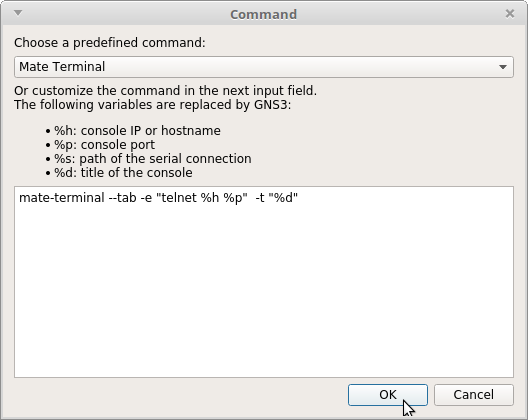
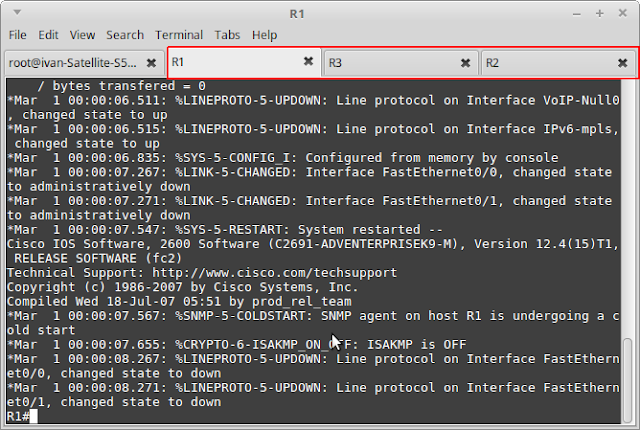

EmoticonEmoticon